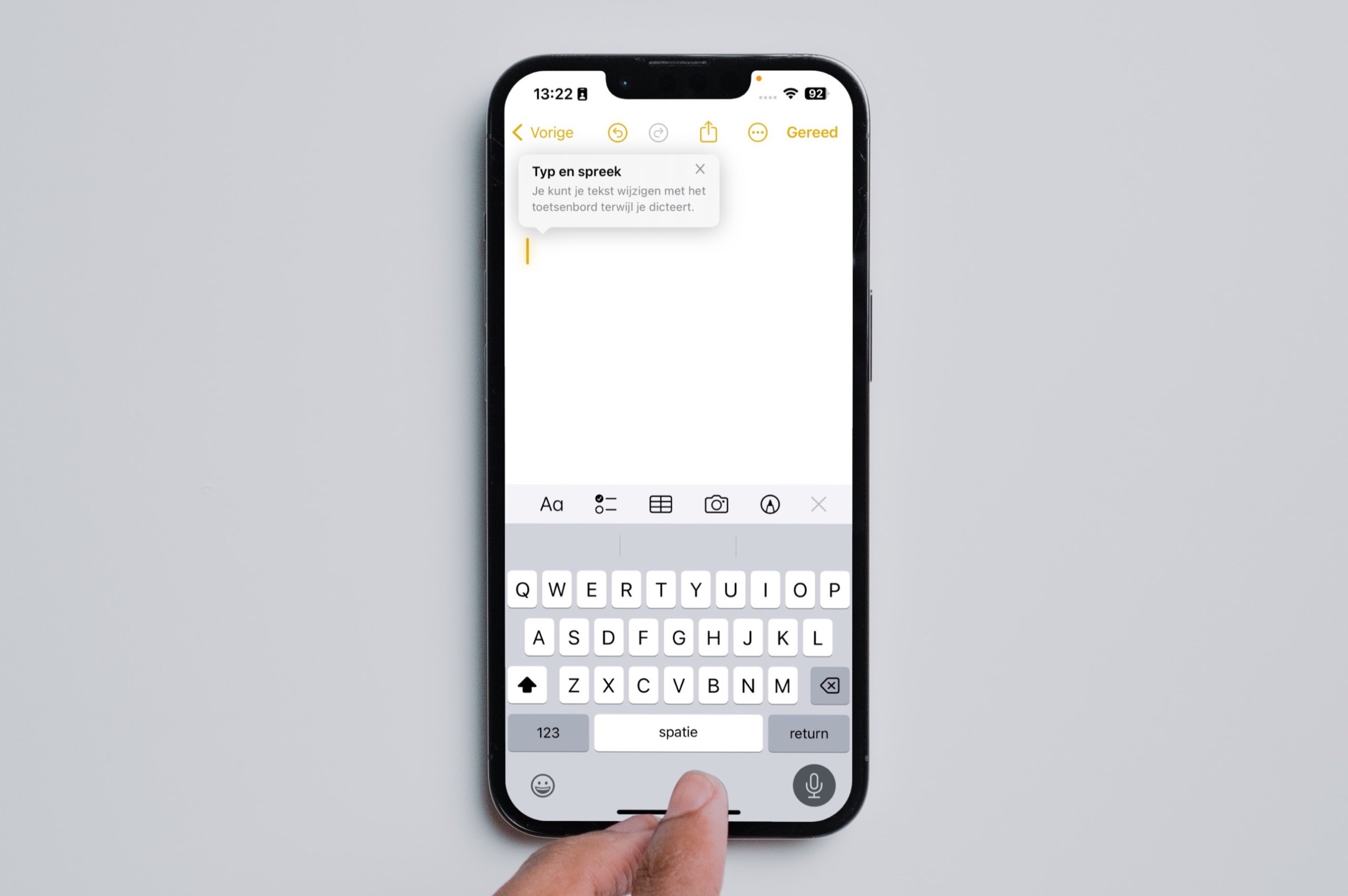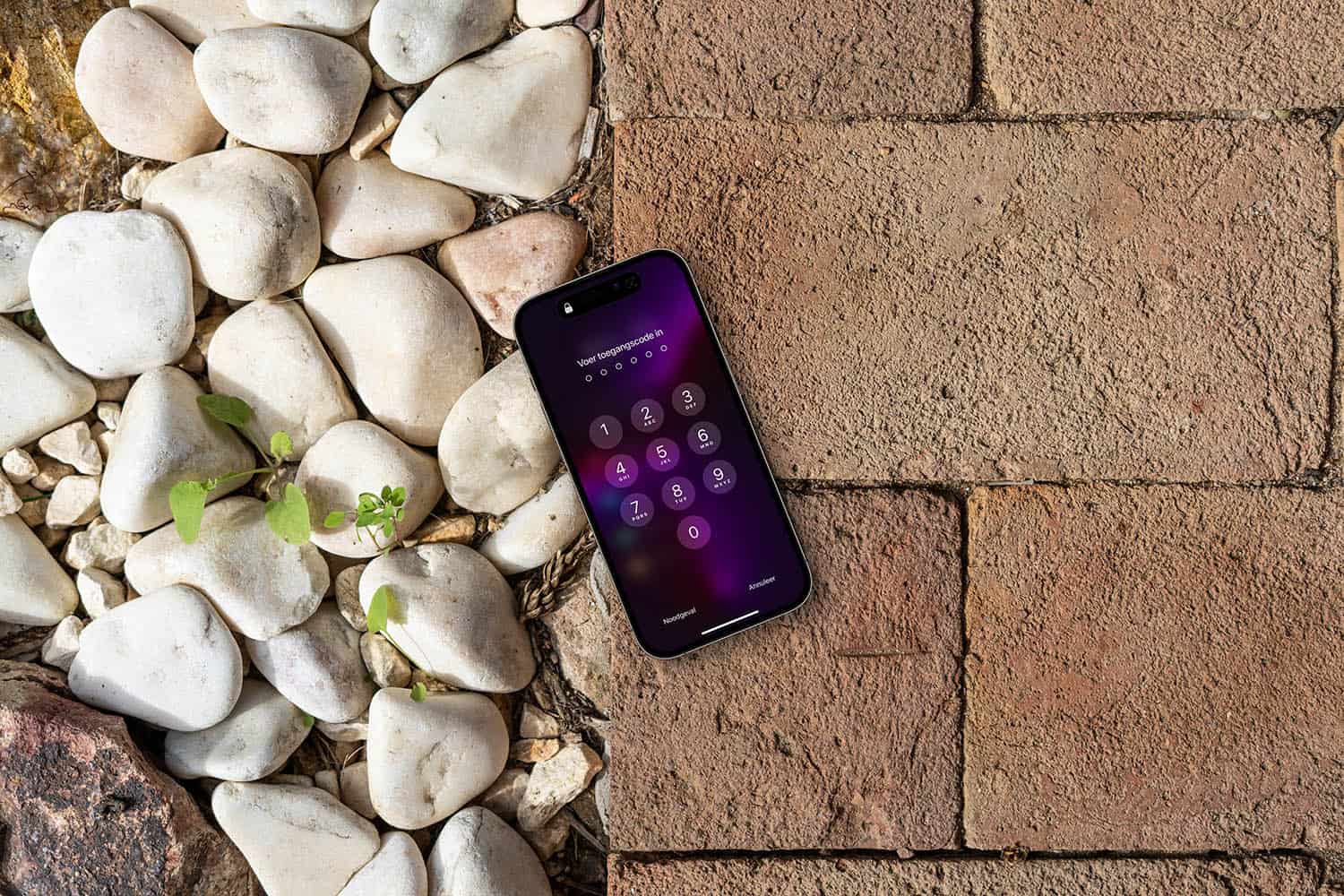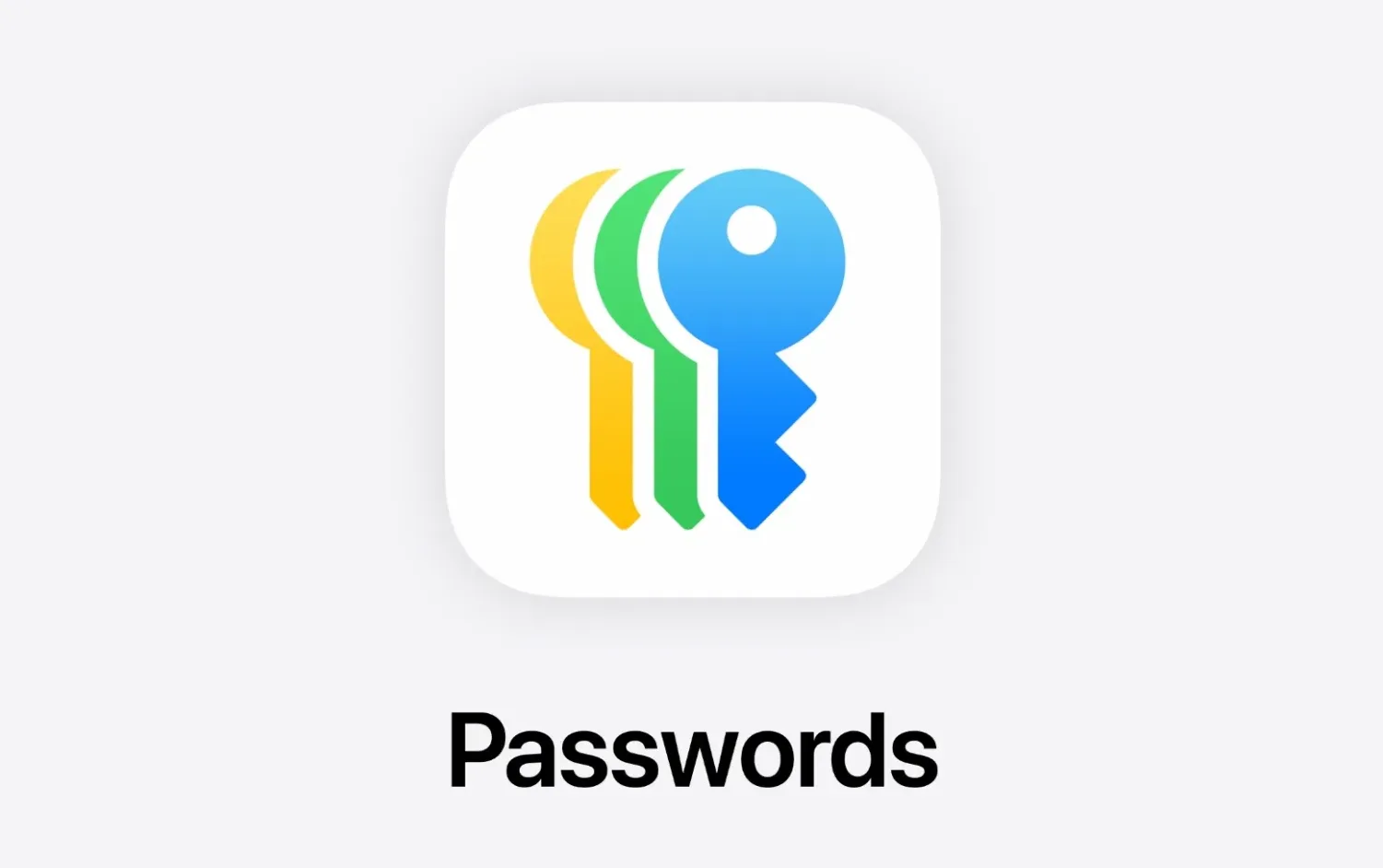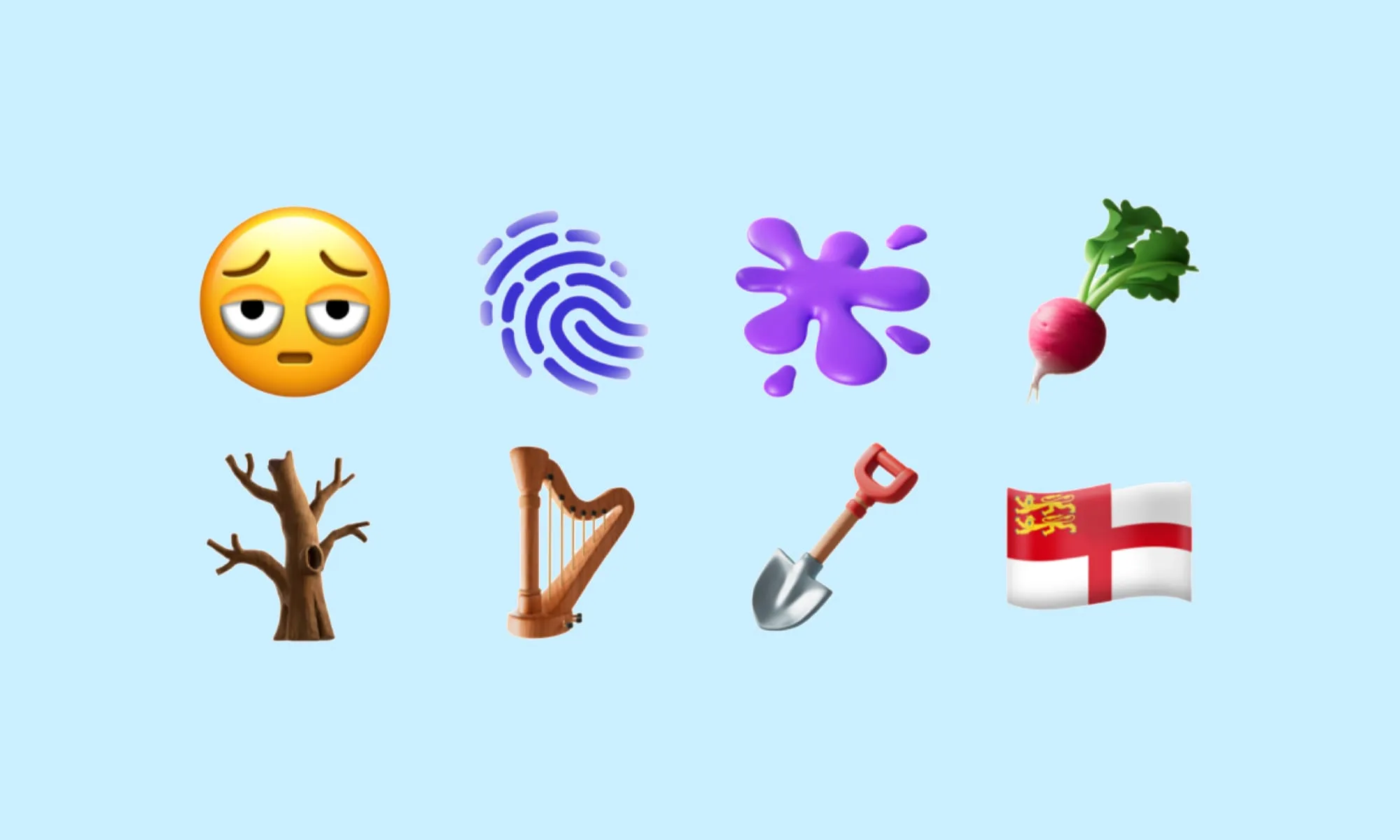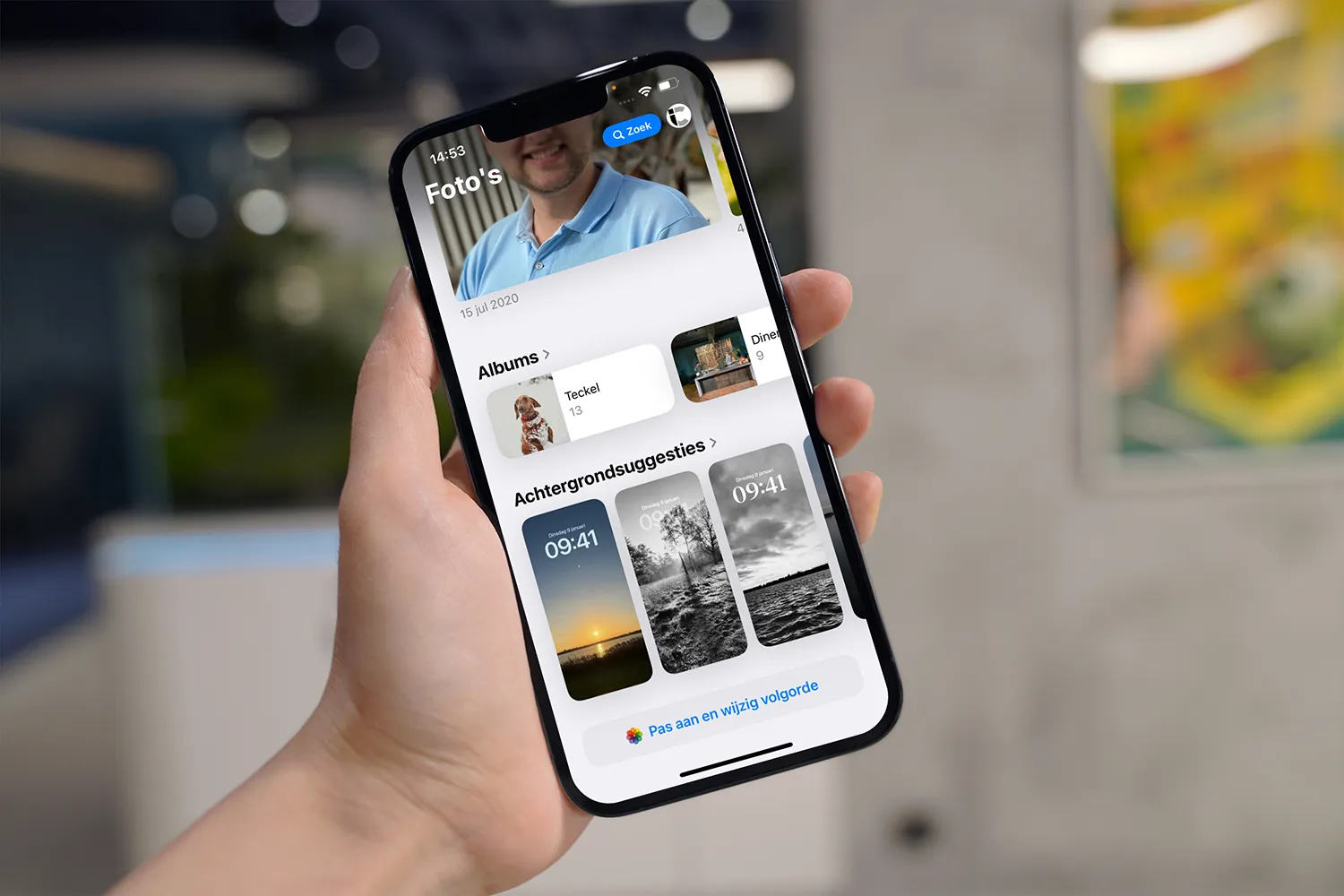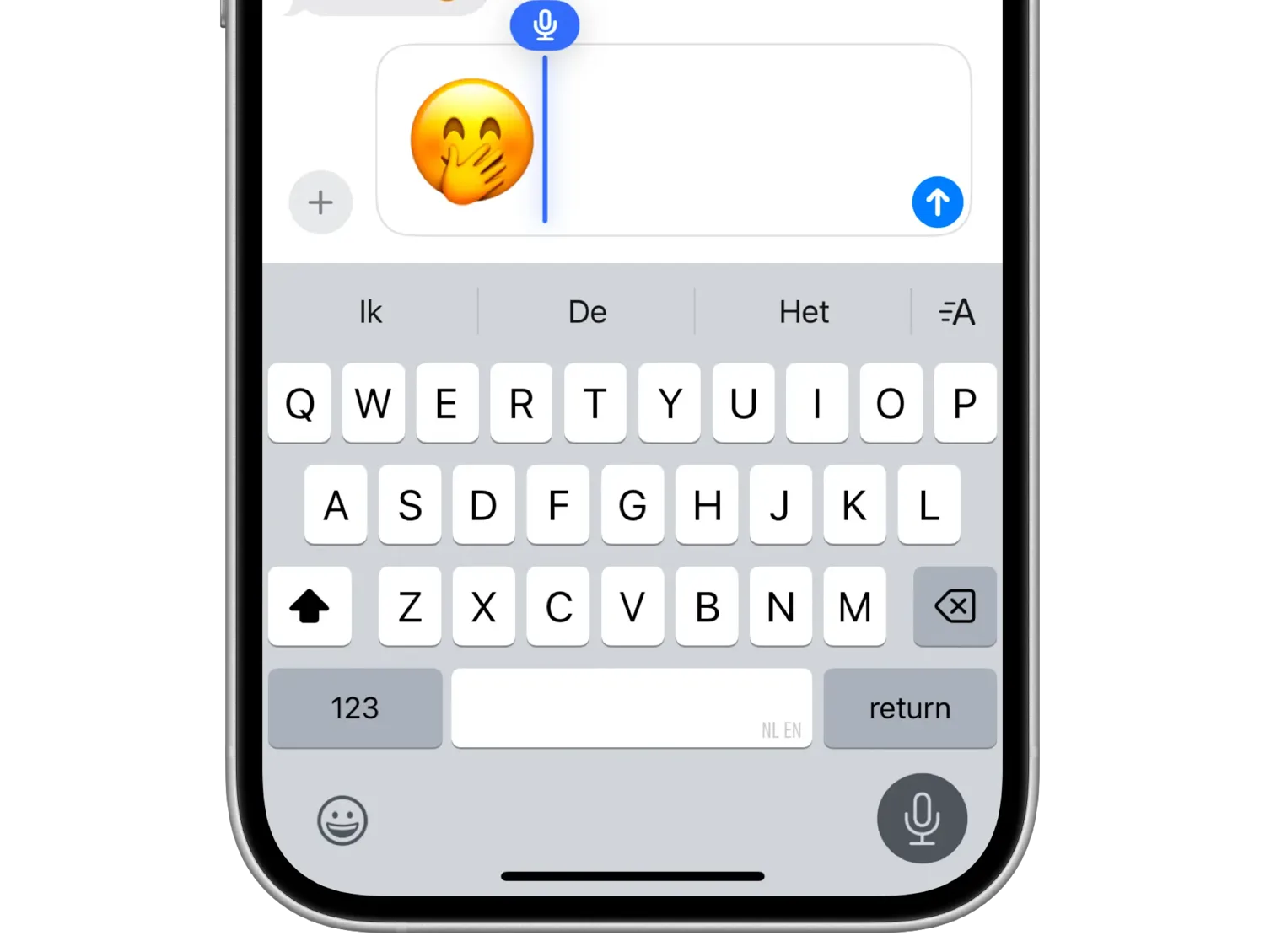
Je kan nu in het Nederlands emoji dicteren op de iPhone (en zo doe je dat)
In iOS 16 vernieuwde Apple de dicteerfunctie van de iPhone, waardoor je onder andere het typen makkelijker kon afwisselen met dicteren. Ook kwam er offline dicteren en ondersteuning voor het dicteren van emoji. Echter was niet elke functie beschikbaar in het Nederlands. Offline dicteren en het afwisselen tussen typen en dicteren kwam pas met iOS 17 in het Nederlands. En nu blijkt dat het dicteren van emoji in het Nederlands met iOS 18 is toegevoegd.
Emoji dicteren in het Nederlands
Het is niet helemaal duidelijk wanneer Apple precies ondersteuning toegevoegd heeft voor het dicteren van emoji in het Nederlands, maar het lijkt onderdeel te zijn van de grote iOS 18-update van september. Tot op heden bleef de toevoeging van Nederlands (en enkele andere, zoals Frans en Italiaans) onderbelicht, maar op Apple’s pagina is te lezen dat Nederlands ondersteund wordt.
Om het te gebruiken, spreek je de naam van de emoji uit, gevolgd door het woord “emoji”. Dat woord lijkt het echte sleutelwoord te zijn: pas dan wordt tekst omgezet in een passende emoji. Toch werkt het niet altijd even soepelen kan het gebeuren dat je niet altijd de juiste emoji krijgt. In onze test kregen we met bepaald woorden de ene keer wel een emoji, maar de andere keer weer niet. Het luistert bovendien heel nauw: “lach emoji” levert een lachend gezichtje op, maar “lachende emoji” helaas niet.
Dit zijn enkele voorbeelden van gezichten en de bijbehorende dicteeropdrachten:
- 🤣 “Tranen van het lachen emoji”
- 🤭 “Lach emoji”
- 🥹 “Huil emoji”
- 🙂 “Blij gezicht emoji”
- 😢 “Traan emoji”
Met voorwerpemoji en emoji van handgebaren gaat het dicteren wat soepeler, zo is onze ervaring. Je kunt dus gewoon “duim omhoog emoji” of “schedel emoji” zeggen om dit in een gedicteerd bericht te sturen. De functie komt vooral van pas bij bijvoorbeeld het sturen van berichten via CarPlay, omdat je daar de mogelijkheid niet hebt om een emoji aan te tikken.
Ook nieuw: automatische leestekens
Apple heeft onlangs ook ondersteuning toegevoegd voor automatische leestekens in het Nederlands. Daardoor verschijnt er automatisch een vraagteken aan het eind van een gedicteerde vraag of een komma na het woordje “maar”. Ook kan de dicteerfuntie automatisch een punt aan het eind van een zin zetten, al werkt dat ook niet altijd even goed. Je kunt de automatische dicteerfunctie in- en uitschakelen via de instellingen voor dicteren (Instellingen > Algemeen > Toetsenbord > Automatische leestekens).
Met dank aan iCulture-lezer Hidde!
Taalfout gezien of andere suggestie hoe we dit artikel kunnen verbeteren? Laat het ons weten!
Het laatste nieuws over Apple van iCulture
- Vierde beta van iOS 18.5 en iPadOS 18.5 voor ontwikkelaars nu uit (en derde voor testers) (28-04)
- Gerucht: 'iOS 19 brengt uitgebreide ondersteuning voor externe schermen naar deze iPhones' (24-04)
- Gerucht: 'iPadOS 19 krijgt Mac-achtige menubalk en vernieuwde Stage Manager' (24-04)
- Apple brengt iOS 18.4.1 en meer uit: meerdere problemen opgelost (waaronder een CarPlay-bug) (16-04)
- Gerucht: 'iPadOS 19 wordt meer als macOS dankzij deze drie verbeteringen' (14-04)